Enhavtabelo
En Excel , ni ofte laboras kun grandaj datumaro . Laborante kun ĉi tiuj datumseroj , ni ofte bezonas kombini datumojn de multaj folioj por ĝuste analizi ilin. En ĉi tiu artikolo, mi klarigos 4 manierojn en Excel por kombini datumojn de multaj folioj .
Elŝutu Praktikon Laborlibro
Kombinu Datumojn de Multoblaj Folioj.xlsxUzante VBA por Kombini Datumojn de Multoblaj Folioj.xlsm
Jen la laborfolio mi uzos por klarigi la metodojn pri kiel kombini datumojn de multaj folioj .en Excel . Ni havas plurajn studentojn kune kun ilia Studenta ID kaj iliaj Markoj. Mi iras plifirmigi la Markojn por malsamaj temoj por priskribi la metodojn.
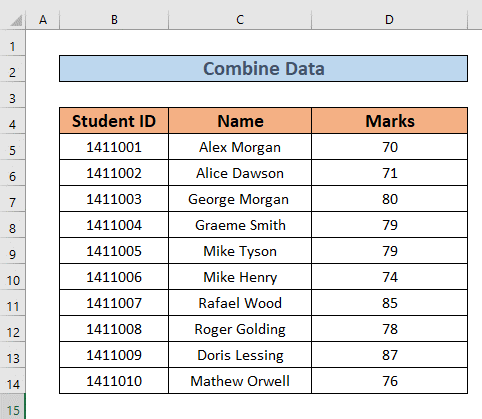
4 Metodoj por Kombini Datumojn de Multoblaj Folioj en Excel
1. Apliki Konsolidi Trajton por Kombini Datumojn de Multoblaj Folioj
En ĉi tiu sekcio, mi klarigos kiel uzi Konsolidi por kombini datumojn . Mi aldonos la Markon(j)n de Fiziko kaj Math uzante ĉi tiun metodon.
PAŜOJ:
➤ Iru al la Filigi laborfolion . Elektu D5 .
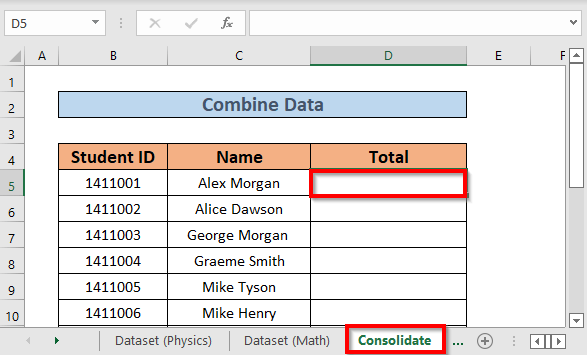
➤ Tiam iru al la langeto Datumoj > ;> elektu Datumaj Iloj >> elektu Filigi .

dialogkesto de Filigi estosaperos.
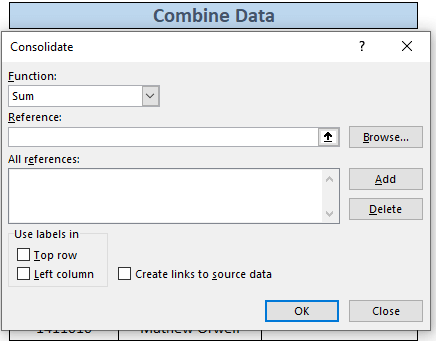
➤ Konservu la falmenuon Funkcio kiel ĝi estas ĉar vi volas sumi la markojn.
➤ Nun vi devas aldoni Referencon . Iru al Datumaro (Fiziko) laborfolio >> elektu la gamon D5:D14 >> elektu Aldoni . 
➤ Excel aldonos la referencon . Simile, agordu la referencon por la gamo D5:D14 el la Datumaro (Math) laborlibro .

➤ Tiam alklaku OK . Excel kombinas ilin kaj redonos la sumon kiel eligo.
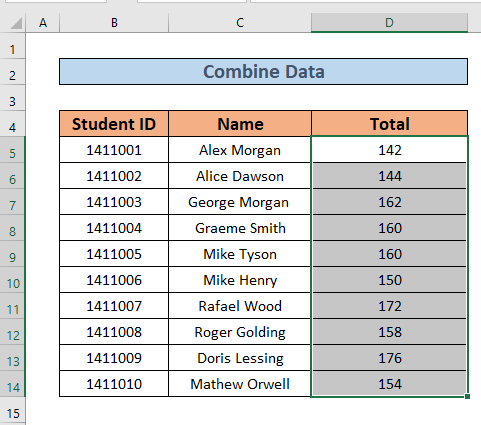
Legu Pli: Kiel Plifirmigi Datumojn en Excel de Multoblaj Laborfolioj (3 Manieroj)
2. Uzo de Potenca Demando por Kombini Datumojn de Multoblaj Folioj
Nun ni vidos kiel kombini datumojn de pluraj folioj uzante PowerQuery . Mi kombinos la Markon(j)n de Fiziko por du sekcioj ( A & B ) ĉi-kaze. Estas antaŭkondiĉo ĉi-kaze. La datumaro estu en formo de Tablo .
PASO-1: KREO TABLO
➤ Elektu la gamo B4:D14 .
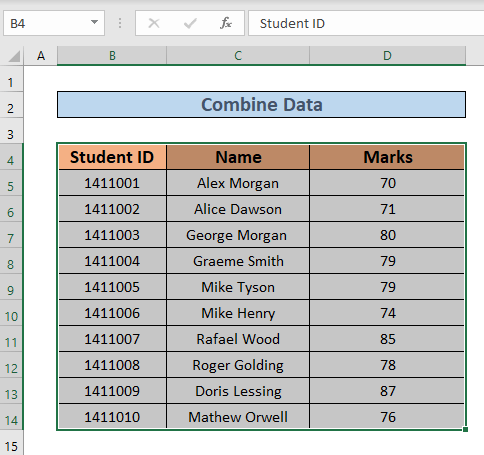
➤ Premu CTRL + T . Krei Tabelon aperos dialogujo. Alklaku OK .

Excel kreos la tabelon.
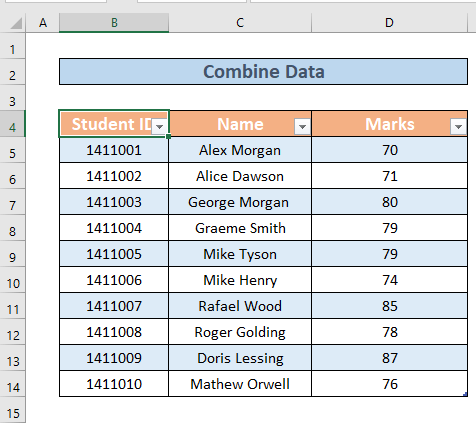
➤ Nun mi renomos la tabelon . Por fari tion, iru al la langeto Tabelo-Dezajno kaj renomu vian tabelon .
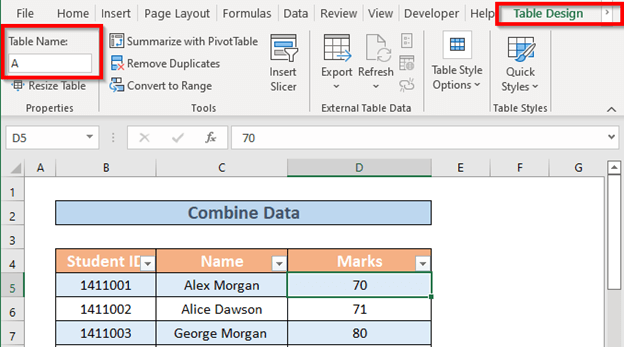
Simile, kreu tabelojn poraliaj datumseroj .
PASO-2: KOMBINU DATUMON
➤ Iru al la Datumoj langeto >> elektu Akiri Datumojn >> elektu El Aliaj Fontoj >> elektu Malplena Demando
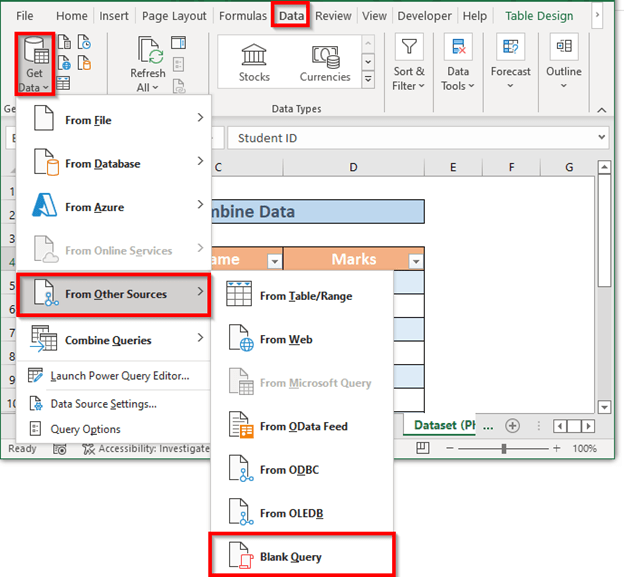
Power Query Editor aperos fenestro. En la formulbreto, skribu la formulon:
=Excel.CurrentWorkbook() 
➤ Premu ENTER . Excel montros la tabelojn en via laborlibro .

➤ Tiam alklaku la dukapa sago (vidu bildon).

➤ Poste, elektu la kolumnojn kiujn vi volas kombini. Mi kombinos ĉiujn.
➤ Lasu la Uzu originan kolonnomon kiel prefikson nemarkita. Tiam alklaku OK .

Excel kombinas la datumaron .
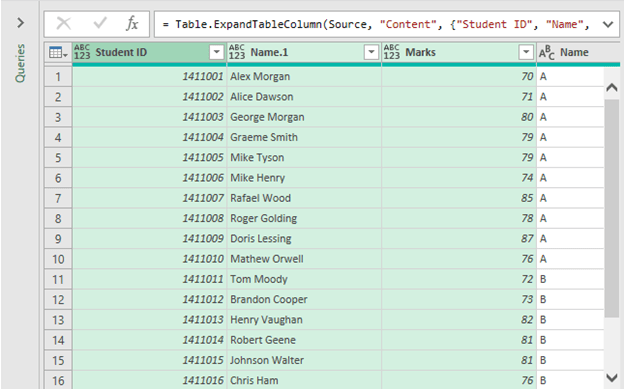
➤ Nun, elektu Fermi & Ŝarĝu .
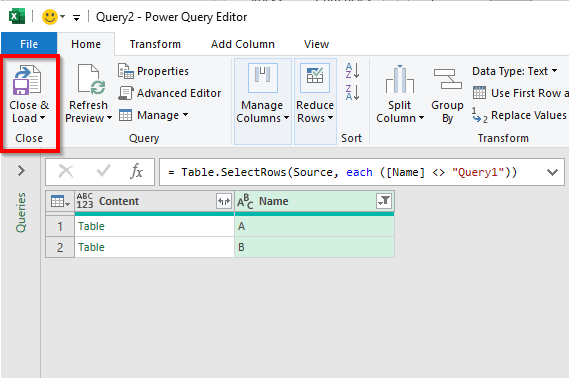
Excel kreos novan tabelon kombinante la datumaron .
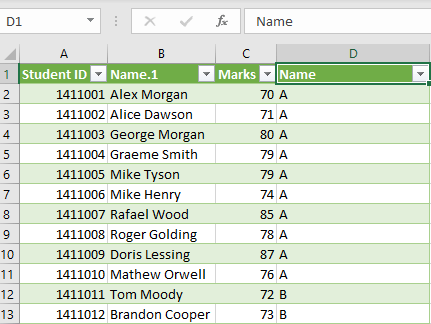
➤ Alinomi la Nomo kolumnon . Mi vokos ĉi tion Sekcion .
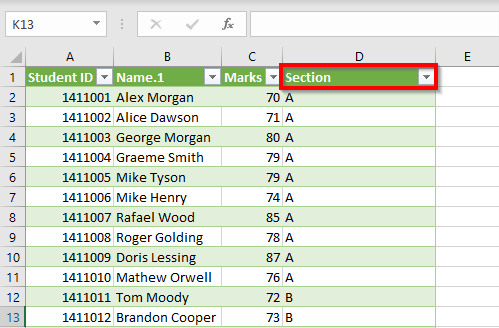
NOTO:
Kiam vi uzas la ĉi-supran metodon, vi eble renkontos problemon.
Nia nova tabelnomo estas Demando1 kiu konsistas el 21 vicoj inkluzive de la kapoj .
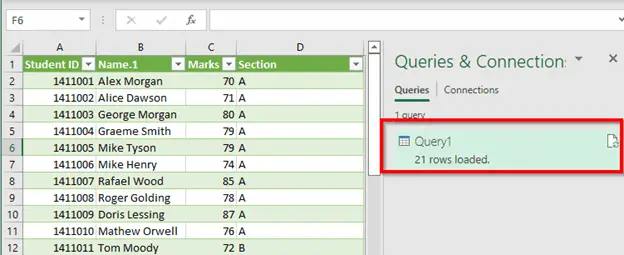
➤ Nun dekstre alklaku vian muson por aperigi la Kuntekstan Menuon . Tiam alklaku Refreŝigi .
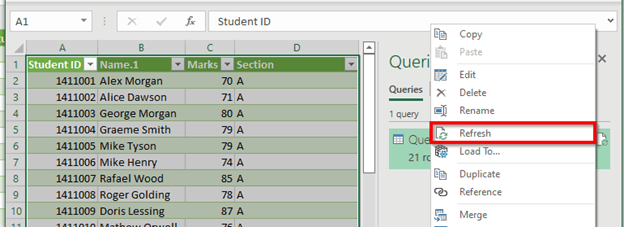
Post kiam vi refreŝigas , vi vidos, ke la vica nombro ŝanĝiĝis al 41 . Tio estas ĉar Demando1 mem estas tabelo kaj funkcias kiel enigo .

Por solvi ĉi tiun problemon, sekvu la paŝojn.
➤ Iru al la falu-malsupren de la kolumna Nomo (vidu bildon)

➤ Poste iru al Tekstaj Filtriloj >> elektu Ne Entenas .
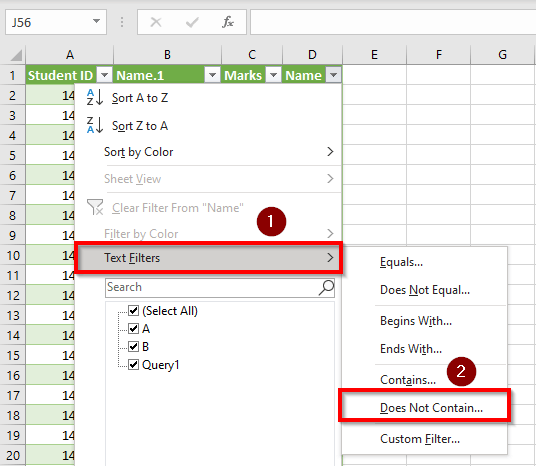
Persona Aŭtomata Filtrilo malfermiĝos fenestro.
➤ Skribu Demando1 en la kesto (vidu bildon). Tiam alklaku OK .
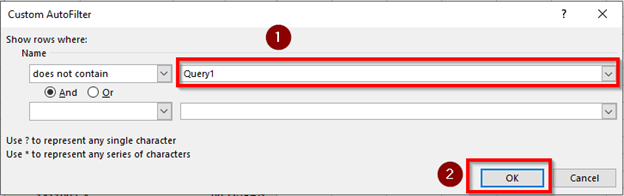
Ĉi-foje, la vicoj havantaj la nomon Demando1 ne estos viditaj. eĉ se vi refreŝigas la datumaron .

20 vicoj estas ŝarĝitaj nun ĉar Excel ĉi-foje ne kalkulas la kapon .
Similaj legaĵoj
- Kiel Kombini Du Liniajn Grafikojn en Excel (3 Metodoj)
- Kombinu Du Grafikojn en Excel (2 Metodoj)
- Kiel Kombini Grafikojn en Excel (Paŝo post Paŝo) Gvidlinio)
- Kunfandi plurajn Excel-dosieroj en Unu Folio (4 Metodoj)
- Kiel Kunfandi Kolumnojn en Excel (4 Manieroj)
3. Uzante VBA por kombini datumojn de pluraj folioj
Nun mi aplikos VBA-makroon por kombini datumojn de multoblaj folioj . Supozu, ke via laborlibro havas du laborfoliojn , Datumaro ( Fiziko_A ) kaj Datumaro ( Fiziko_B ) kaj vi kombinos la datumojn de ĉi tiuj datumsetoj en novan laborfolion nomitan Konsolidi .
PAŜOJ:
➤ Iru al Ellaboranto langeto >> elektu Vida Baza

➤ Poste iru al Enmeti langeto >> Modulo
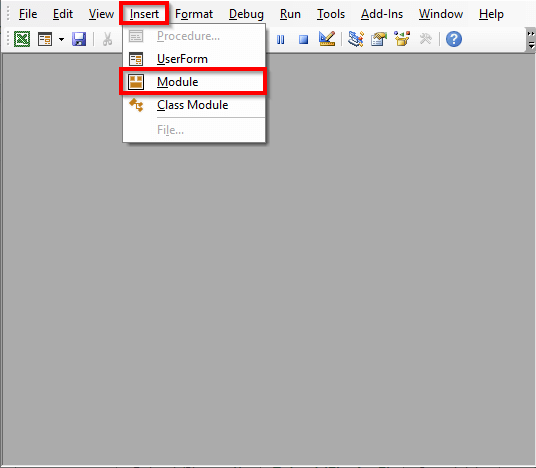
Aperos modulo fenestro. Nun skribu la jenan kodon.
2203
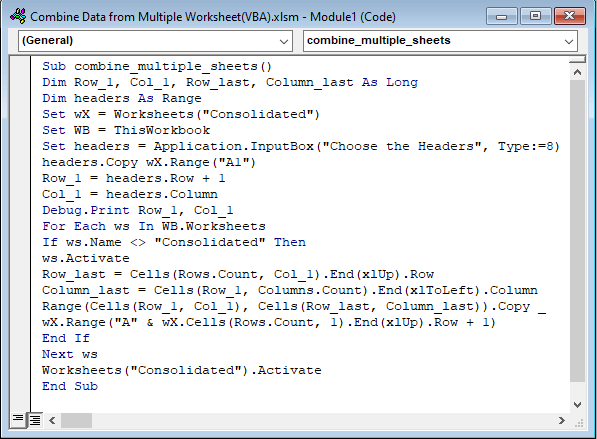
Ĉi tie, mi kreis Subproceduron nomitan kombini_multiblajn_foliojn . Mi prenis variablojn Row_1 , Col_1 , Row_last , kaj Column_last uzante la Dim deklaron kaj agordu wX kiel la Firigita laborfolio per la Agordu deklaro.
Ankaŭ, mi uzis enigmesaĝkeston per Apliko.InputBox kun la deklaro “Elektu la Kapojn” .
Tiam, mi aplikis For buklo kaj difinis Row_1 kaj Col_1 uzante headers.range posedaĵon.
➤ Tiam premu F5 por ruli la programon. Excel kreos kombinitan datumaron .
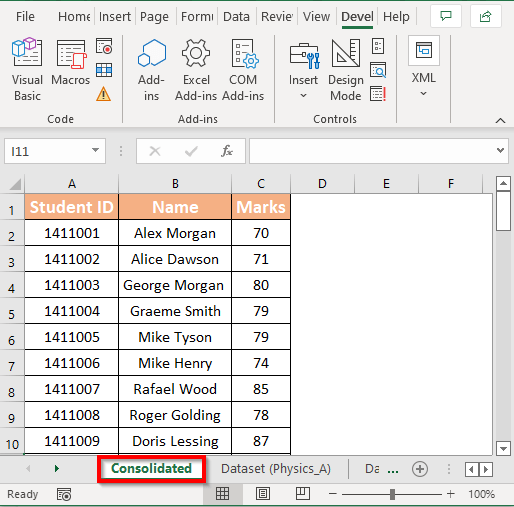
NOTU:
Bonvolu memori ke ĉi tiu VBA-kodo kombinos ĉiujn foliojn disponeblajn en via laborlibro . Do vi devas havi nur tiujn laborfoliojn kies datumoj vi intencas kombini .
Legu pli: Kiel Kunfandi Multoblajn Foliojn en Unu Folikon kun VBA en Excel (2 Manieroj)
4. Apliki VLOOKUP Funkcion por Kombini Datumojn de Pluraj Folioj
Supozi, mi havas laborfolio nomita " Nomoj " kie mi havas lanomoj de kelkaj studentoj kaj alia nomita " Markoj ". Por krei taŭgan Rezulto folion, mi bezonas kombini ilin. Mi faros tion uzante la funkcion VLOOKUP .
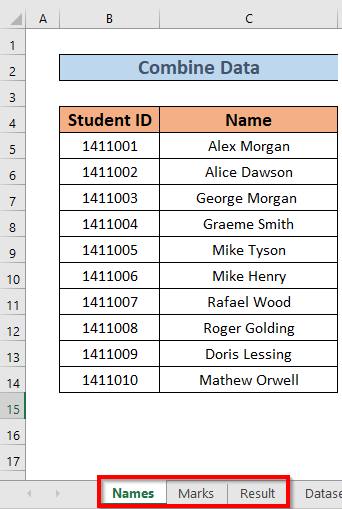
PAŜOJ:
➤ Kreu novan kolono Markoj dekstre de Nomoj .

➤ Poste, iru al D5 kaj skribu la jenan formulon
=VLOOKUP(B5,Marks!B4:C14,2) 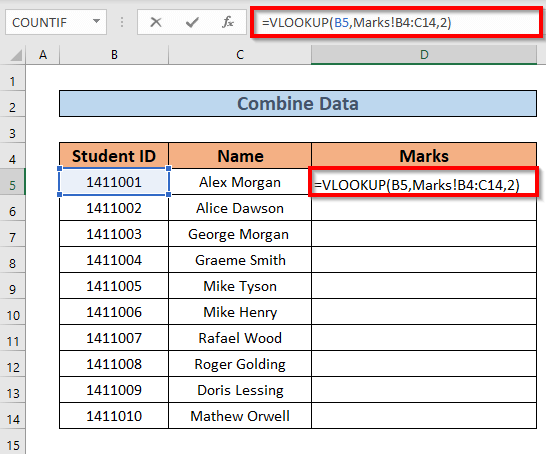
Jen, mi starigis la serĉvaloro B5 kaj la tabelo estas B4:C14 el la Mark-folio . La col_ind_num estas 2 ĉar mi volas la markojn .
➤ Nun premu ENTER . Excel resendos la eligon.
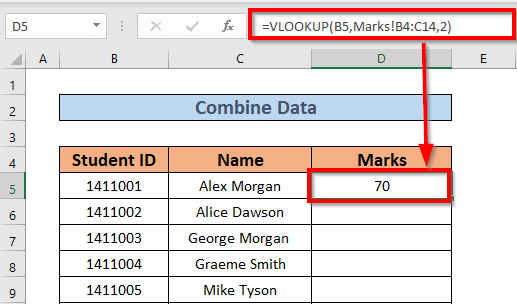
➤ Tiam uzu Plenigi tenilon al Aŭtomata plenigo ĝis D14 . Excel kombinos la markojn de la Markoj-laborfolio .

Legu Pli: Kiel Kombini Foliojn en Excel (6 Plej Facilaj Manieroj)
Praktika Laborlibro
Estas grave praktiki la metodojn de kombinado de datumoj de pluraj folioj . Tial mi alfiksis por vi praktikan folion .
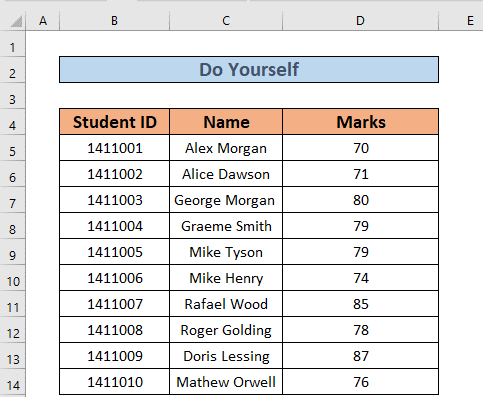
Konkludo
En ĉi tiu artikolo, mi ilustris 4 manieroj en Excel por kombini datumojn de multaj folioj . Mi esperas, ke ĉi tio profitos al vi. Kaj finfine, se vi havas ian ajn sugestojn, ideojn aŭ komentojn, bonvolu bonvolu komenti sube.

